상위 3개 온라인 및 오프라인 도구를 사용하여 MKV를 VOB로 변환
변환하려는 경우가 있을 수 있습니다. MKV에서 VOB로 MKV에서는 지원하지 않지만 VOB에서는 지원하는 DVD 굽기용 파일입니다. 이유가 무엇이든 사랑하는 영화를 MKV에서 VOB로 변환하는 데 도움이 되는 사용하기 쉬운 프로그램이 있습니다. 이 게시물은 온라인 및 오프라인에서 가장 수용 가능한 비디오 변환기 중 일부를 제공합니다. 궁극적으로 더 많은 정보를 제공하기 위해 아래 단계도 포함했습니다.
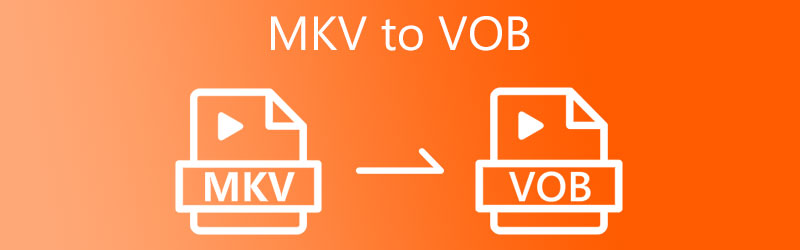
- 1부. 품질 손실 없이 MKV를 VOB로 변환하는 방법
- 2부. 무료로 MKV를 VOB로 변환하는 방법
- 3부. 변환기 간의 비교
- 4 부분. MKV를 VOB로 변환하는 방법에 대한 FAQ
1부. 품질 손실 없이 MKV를 VOB로 변환하는 방법
품질을 손상시키지 않고 MKV를 VOB로 변환하려면 다음을 사용해야 합니다. Vidmore 비디오 컨버터. 이 유틸리티는 Mac 및 Windows 장치에서 가장 잘 작동합니다. Vidmore는 200가지 이상의 사운드 및 비디오 형식을 지원하므로 원하는 파일 형식을 선택할 수 있습니다. 그 외에도 이 프로그램을 사용하면 간단한 인터페이스를 가지고 있기 때문에 기능 및 편집 도구에 액세스할 수 있습니다. 당연히 초보자도 어려움 없이 사용할 수 있습니다.
Vidmore Video Converter를 사용하면 옵션으로 이동하여 비디오 품질을 제어할 수 있습니다. 마지막으로 인터넷에 연결되어 있지 않아도 최상의 성능을 발휘하기 때문에 문제가 없습니다.
1단계: VOB 비디오 변환기에 MKV 다운로드
컴퓨터의 하드 드라이브에 프로그램을 다운로드하여 시작합니다. 계속하려면 무료 다운로드 해당 드롭다운 메뉴에서 그런 다음 변환 도구가 작업을 완료하도록 허용해야 합니다.
2단계: 비디오 변환기에 MKV 비디오 추가
다음으로 선택 파일 추가 메인 화면의 왼쪽 부분에 있는 드라이브에서 MKV 파일을 선택합니다. 또한 선택을 통해 선택의 폭을 넓힐 수 있습니다. 을 더한 기본 인터페이스 중간에 표시되는 기호입니다.
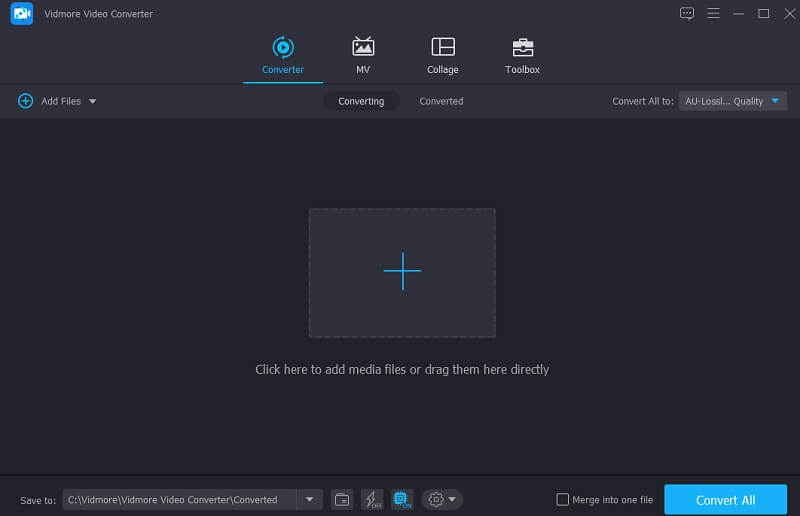
3단계: 목록에서 VOB 형식 선택
MKV 파일의 파일 형식을 구성하려면 클립의 오른쪽 상단에 있는 화살표 키를 클릭한 다음 비디오 화면 상단의 메뉴. 그런 다음 클릭하여 VOB 파일 형식을 식별하고 선택합니다.
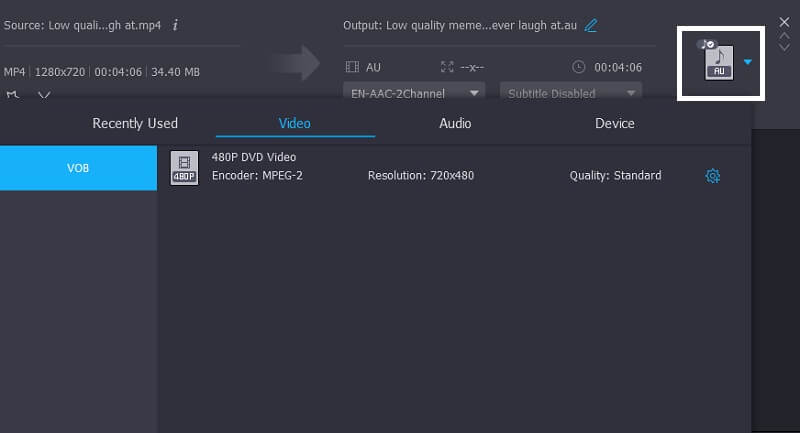
또한 다음을 조정하여 비디오 품질을 제어할 수 있습니다. 해상도, 프레임 속도, 그리고 더 많은. 클릭하기만 하면 됩니다. 설정 형식의 오른쪽 부분에 있는 아이콘입니다. 비디오 품질 조정을 마치면 다음을 클릭할 수 있습니다. 새로 만들기 버튼을 눌러 수정 사항을 적용합니다.
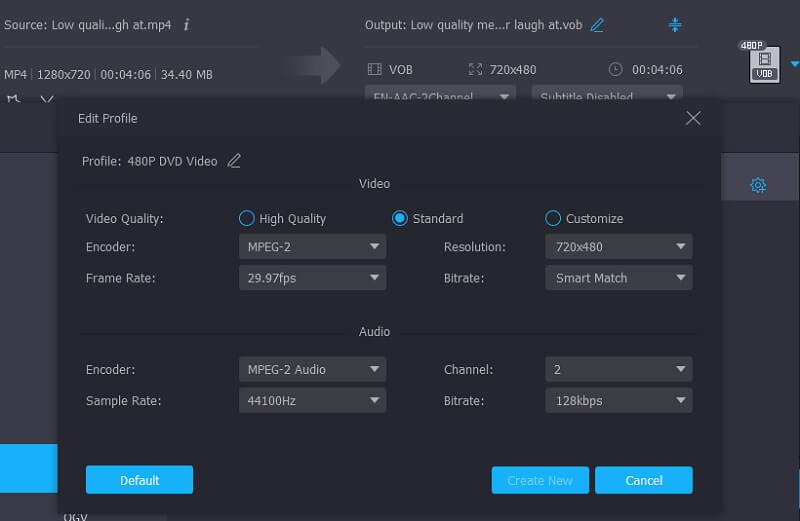
4단계: 변환 프로세스 시작
위에 표시된 모든 절차를 완료한 후 모두 변환 버튼을 누르면 조정한 내용이 즉시 적용됩니다.
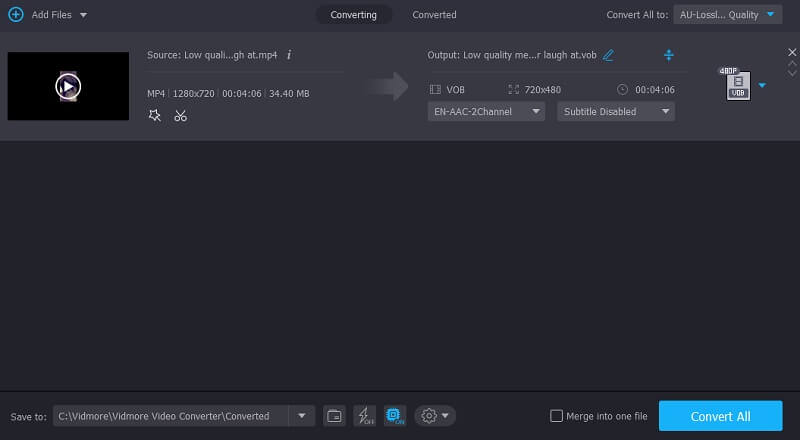
2부. 무료로 MKV를 VOB로 변환하는 방법
1. Vidmore 무료 비디오 변환기
Vidmore 무료 비디오 변환기 현재 인터넷에서 찾을 수 있는 최고의 MKV to VOB 비디오 변환기입니다. 이 도구는 온라인에서 편리하게 사용할 수 있으며 무료입니다. 온라인 도구 또는 독립 실행형 음악 및 비디오 변환기이지만 다양한 파일 형식을 지원합니다. 변환된 개체의 품질에 대해 절대적인 권한을 가질 수 있습니다.
이 인터넷 솔루션은 Mac 및 Windows 운영 체제에서 모두 작동하므로 다용도로 사용할 수 있습니다. 또한 Vidmore Free Video Converter는 다른 웹 기반 변환기와 달리 제한이 없습니다. 한편, 귀하의 편의를 위해 아래에 단계별 방법을 포함시켰습니다.
1 단계: Vidmore 무료 비디오 컨버터 웹사이트로 이동합니다. 를 눌러 런처를 다운로드하십시오. 변환할 파일 추가 단추. 런처를 설치하면 온라인 도구에 액세스할 수 있습니다.
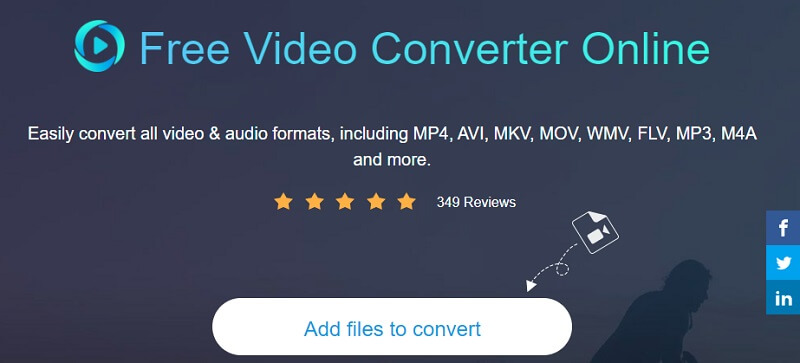
2 단계: MKV 파일 추가를 시작하려면 변환 할 파일 추가 버튼을 연속으로 두 번 누릅니다. 비디오를 통합하면 많은 비디오 트랙을 동시에 편집하여 효율적으로 작업할 수 있습니다.
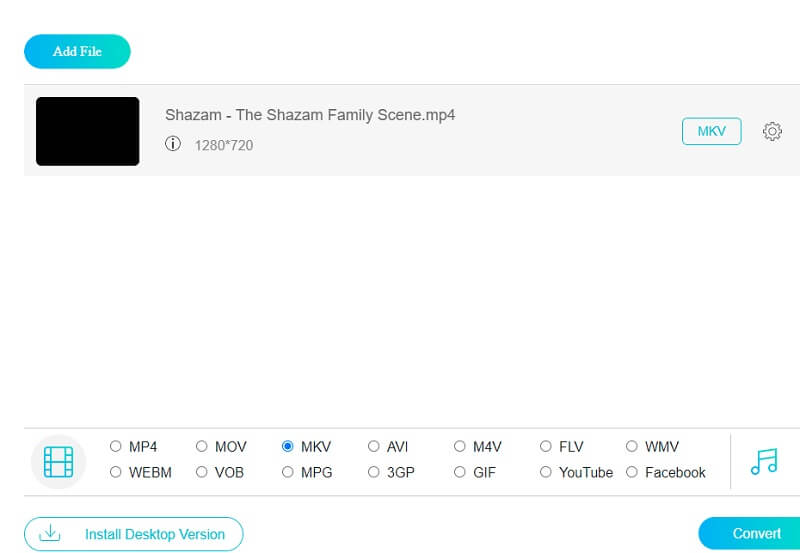
3 단계 : 그런 다음 왼쪽 하단에서 영화 탭. 그 외에도 선택할 비디오 파일 형식을 선택할 수 있습니다. 그런 다음 화면 오른쪽의 드롭다운 메뉴에서 VOB를 선택합니다.
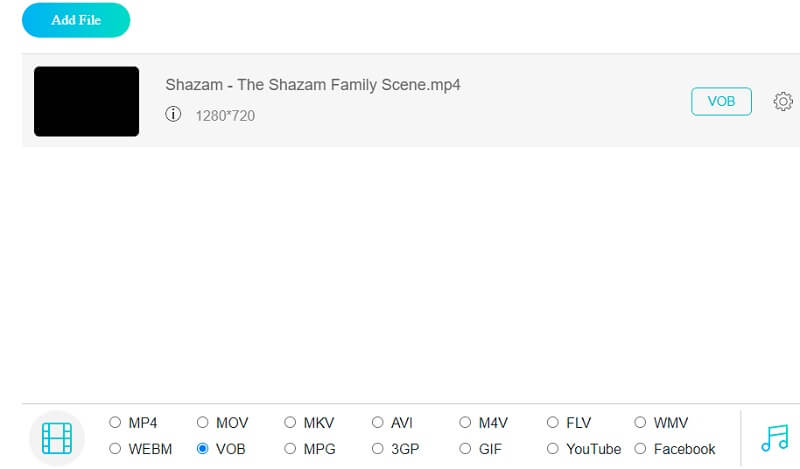
영화의 설정과 품질을 조정하려면 설정 비디오 플레이어의 오른쪽에 있는 아이콘. 클릭하여 창을 닫으십시오. 확인 완료하는 절차의 끝에서.
4 단계 : 마지막으로 변하게 하다 버튼을 눌러 해당 폴더로 이동한 다음 도구 모음에서 폴더 선택 아이콘을 클릭합니다. 그것은 비디오를 변환합니다.
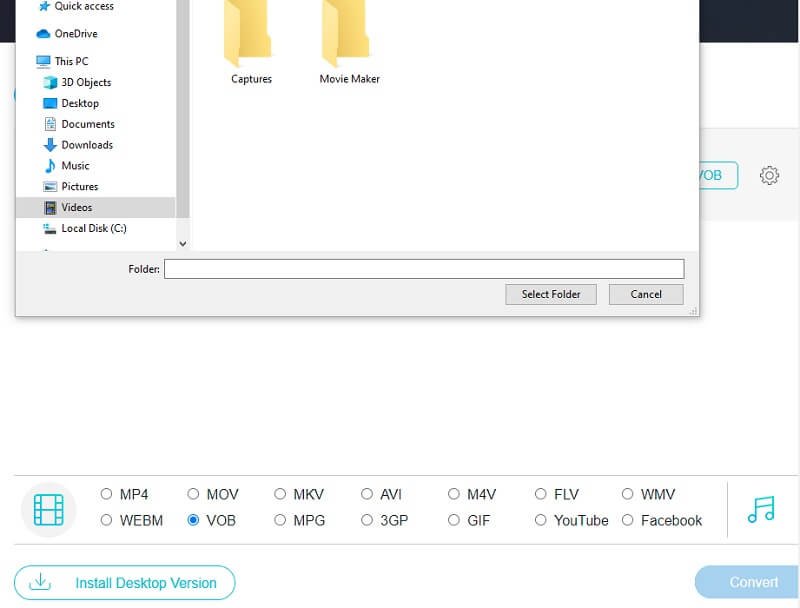
2. 전환
Convertio 프리웨어 프로그램을 사용하면 돈을 내지 않고도 MKV 파일을 VOB 파일로 변환할 수 있습니다. 이 웹 기반 솔루션을 사용하면 많은 번거로움 없이 데이터를 변환할 수 있습니다. 기본 변환기이기 때문에 이러한 사실을 수용할 수 있는 매우 사용자 친화적인 대시보드가 있습니다. 선호하는 파일을 다른 유형으로 쉽게 변환할 수 있습니다. 크기가 100MB 미만인 항목만 변환할 수 있으므로 이 변환기는 사진 및 문서와 같은 작은 파일 크기에만 사용해야 합니다.
1 단계: 온라인 도구의 웹페이지로 이동합니다. MKV 파일은 공식 웹 사이트 홈페이지의 파일 선택 아이콘 옆에 있는 메뉴에서 선택됩니다.
2 단계: 파일을 성공적으로 업로드한 후 VOB 창 부분의 드롭다운 메뉴에서 새 파일 형식으로
3 단계 : 드롭다운 메뉴에서 파일 형식을 선택하고 변하게 하다 아이콘을 클릭하여 변환 프로세스를 완료합니다. 계속하기 전에 비디오가 끝날 때까지 기다립니다.
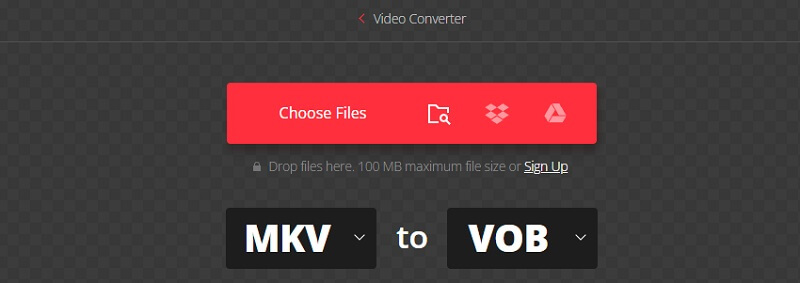
추가 읽기 :
Windows 및 Mac에서 VOB 파일을 압축하고 MP4로 변환하는 방법
MKV 비디오 파일에 오디오를 추가하는 방법: 사용해야 하는 접근 방식 목록
3부. 변환기 간의 비교
아래 차트는 가장 편리한 비디오 변환기를 보여줍니다.
- 풍모
- 편집 도구가 있습니다
- 제한 없이 전환
- 그것은 많은 오디오 및 비디오 형식을 지원합니다
| Vidmore 비디오 컨버터 | Convertio | Vidmore 무료 비디오 변환기 |
4 부분. MKV를 VOB로 변환하는 방법에 대한 FAQ
VOB는 무엇입니까?
비디오 개체 파일이라고도 하는 VOB 파일은 DVD 비디오 미디어에서 볼 수 있는 컨테이너 형식입니다. VOB는 MPEG-2 프로그램 스트리밍 유형을 기반으로 하지만 공개되지 않은 독점 스트림에 추가 제약 및 표준이 있습니다.
VOB에서 Windows Media Player를 재생할 수 있습니까?
예, VOB 파일은 Windows Media Player에서 재생할 수 있습니다.
VOB가 압축되어 있습니까?
예, DVD를 만들 때 vob 파일에는 오디오 및 비디오 콘텐츠가 포함됩니다. 중복이 적고 이미 압축된 MPEG2로 인코딩된 비디오와 Dolby Digital을 포함합니다.
결론
의 도움을 통해 무료로 MKV에서 VOB로 변환기, MKV 파일 형식을 변경하는 데 어려움이 없을 것입니다. 이 경우 가지고 있는 기기에서 좋아하는 동영상을 재생할 수 있습니다.



